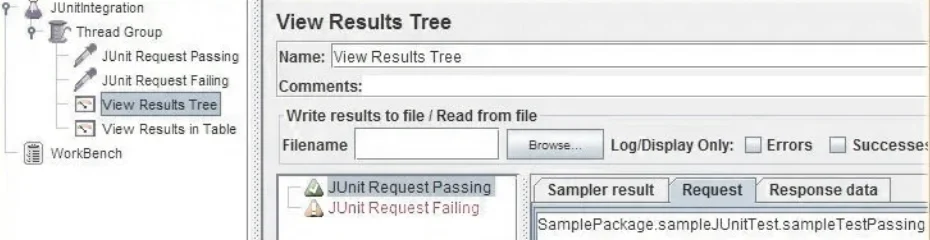Ejecutar pruebas JUnit en JMeter
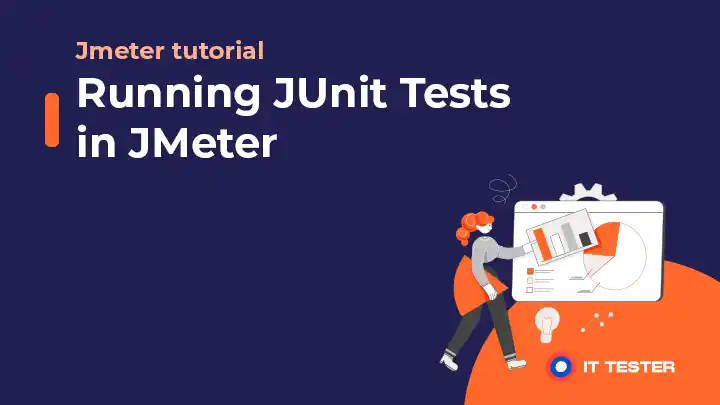
En este tutorial aprenderemos a integrar JMeter y JUnit. Esta integración de JMeter y JUnit ayuda en las pruebas de carga de los métodos propios de Java: las pruebas JUnit. La integración de JUnit en JMeter ayuda a detectar el tiempo que tarda cada prueba con la carga de trabajo aplicada, utilizando las distintas opciones de JMeter. En este post, crearemos una prueba JUnit de ejemplo y luego la configuraremos para que se ejecute en JMeter.
Índice
- Kroky na integráciu JMeter s JUnit
- Vytvorenie projektu testov JUnit
- Vytvorenie Jar pre projekt JUnit
- Umiestnenie Jaru do adresára lib/junit aplikácie JMeter
- Spustenie testov JUnit v JMeter
Pasos para integrar JMeter con JUnit
- Crear un proyecto de pruebas JUnit
- Crear un Spring para el proyecto JUnit
- Colocar el Jar en el directorio lib/junit de la aplicación JMeter
- Ejecutar pruebas JUnit en JMeter
Crear un proyecto de pruebas JUnit
Aquí creamos un proyecto Java de ejemplo con anotaciones JUnit. Contiene una clase de prueba sampleJUnitTest.java, que tiene métodos de prueba.
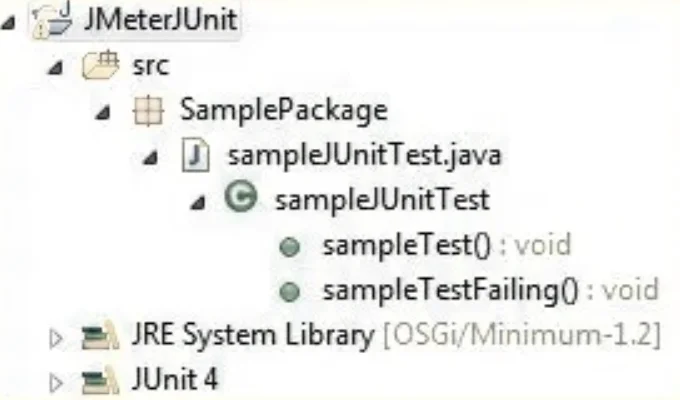
En el ejemplo tenemos dos pruebas JUnit en el archivo sampleJUnitTest.java: sampleTestPassing y sampleTestFailing. La prueba sampleTestPassing pasa cuando se ejecuta, y la prueba sampleTestFailing falla explícitamente con Assert.fail().
SampleJUnitTest.java
package SamplePackage;
import org.junit.*;
public class SampleJUnitTest {
//Constructors
public sampleJUnitTest() {
}
public sampleJUnitTest(String test) {
this();
}
@Test
public void sampleTestPassing() {
System.out.println("Running JUnit Sample Test");
}
@Test
public void sampleTestFailing() {
Assert.fail();
System.out.println("Failing JUnit Sample Test");
}
}
Crear un Spring para el proyecto JUnit
Ahora crearemos el Spring del proyecto JUnit anterior. En eclipse, el tarro se puede crear fácilmente utilizando la función Exportar. Sigue las capturas de pantalla que aparecen a continuación para crear una Jarra:
- Haz clic con el botón derecho del ratón en el proyecto y haz clic en Exportar.
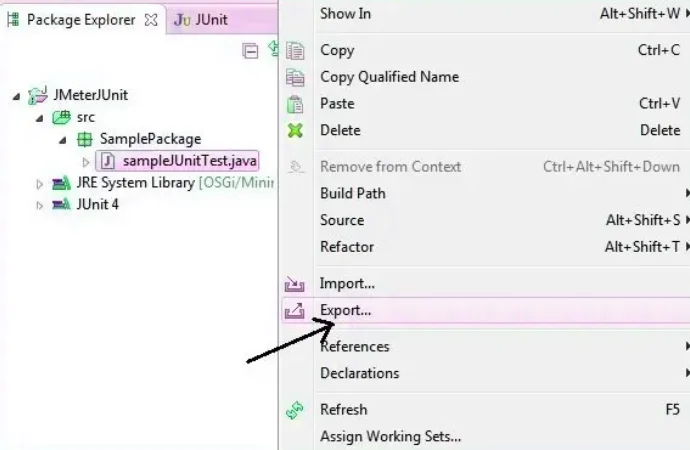
- En la aplicación Java, haz clic en el archivo JAR.
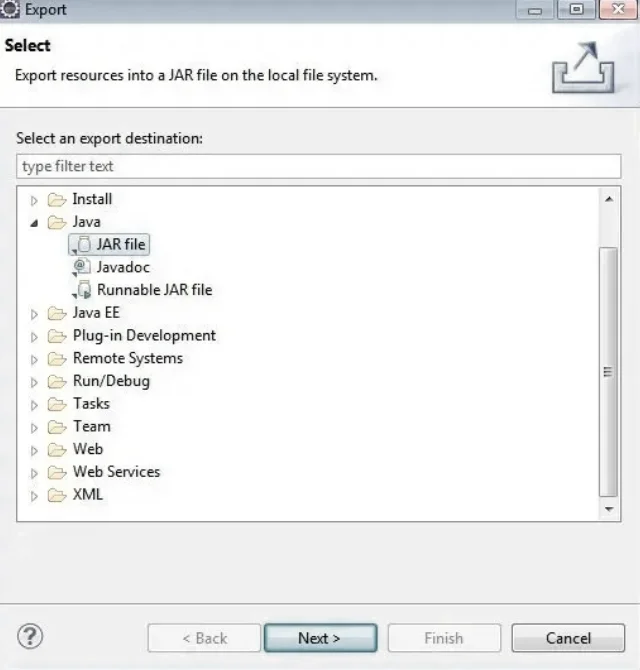
- Selecciona tu proyecto y comprueba los recursos. Especifica también la ruta del archivo Jar generado.
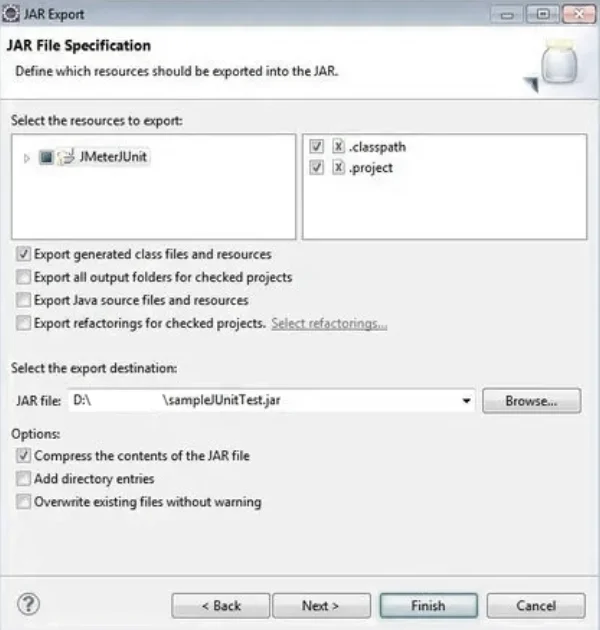
Colocar Spring en el directorio lib/junit de la aplicación JMeter
- A continuación, coloca el archivo Jar generado en el directorio lib/junit de JMeter y reinicia JMeter.
Ejecutar pruebas JUnit en JMeter
- Primero añade «Petición JUnit» al grupo Hilo
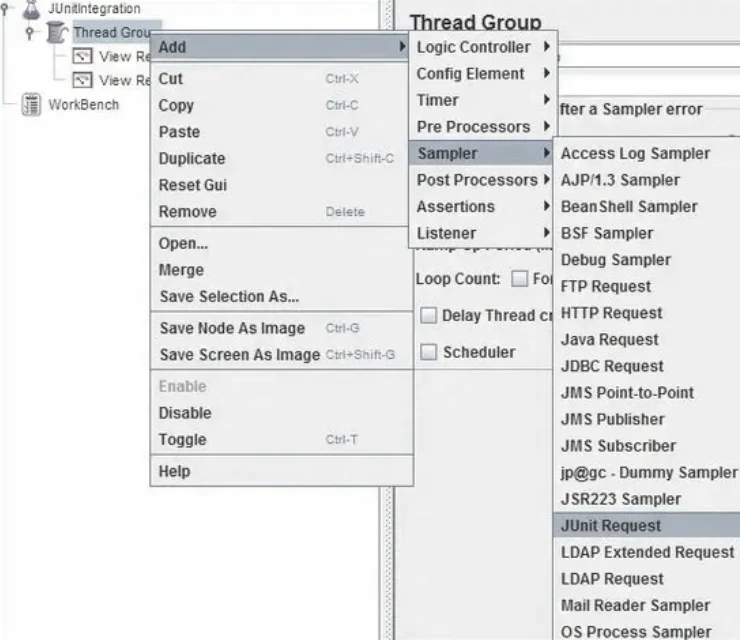
- Marca la casilla «Buscaranotaciones JUnit 4 (en lugar de JUnit3)».
- Selecciona la clase de prueba JUnit creada en la lista desplegable «Nombre de clase».
- En la lista desplegable «Método de prueba», selecciona el método/prueba JUnit que deseas cargar para la prueba
- Del mismo modo, se pueden añadir varias peticiones JUnit, cada una de las cuales tiene un método Test – en este ejemplo, se añaden dos peticiones JUnit para la ejecución correcta y fallida de la prueba
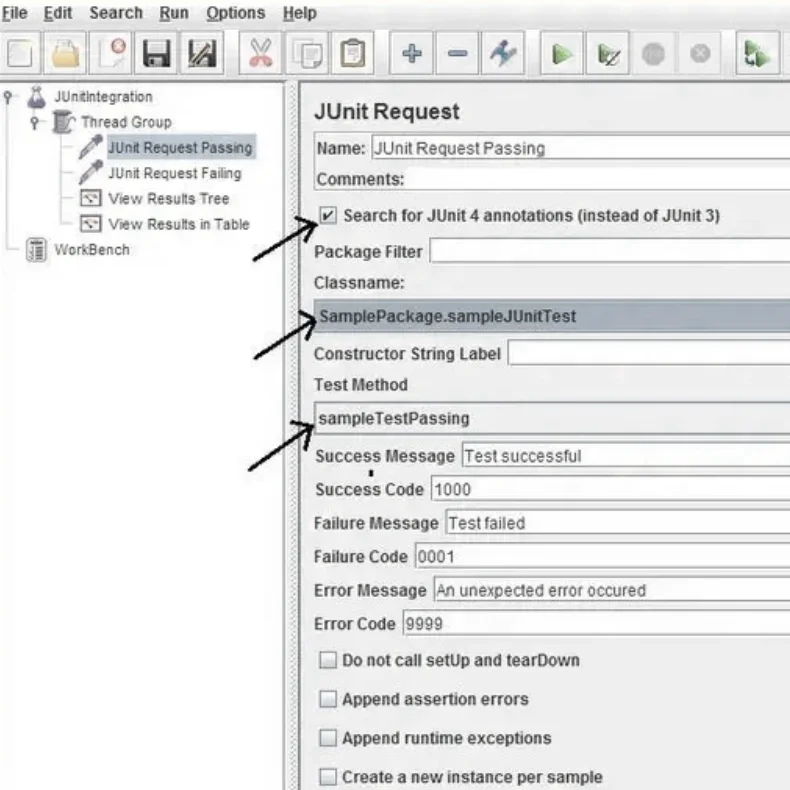
- Añade oyentes y ejecuta la prueba.